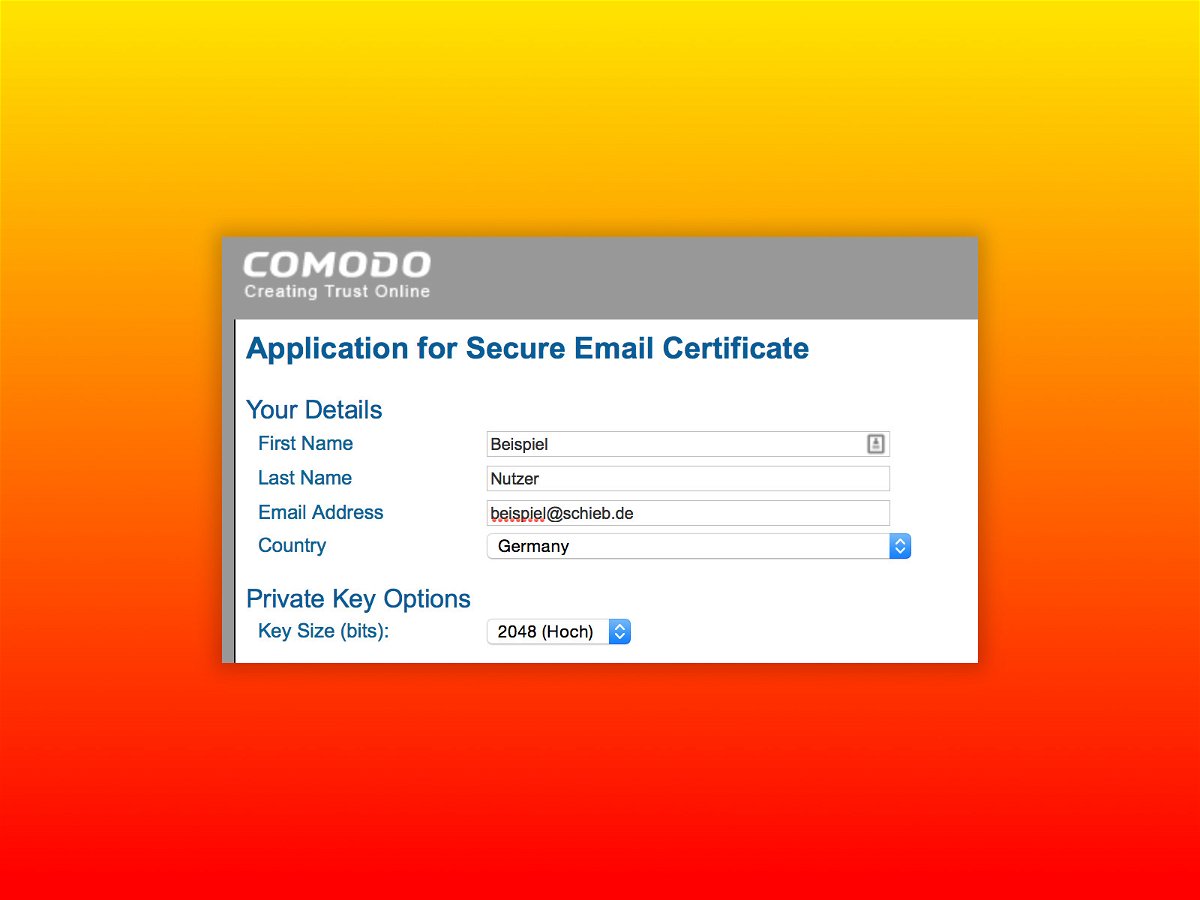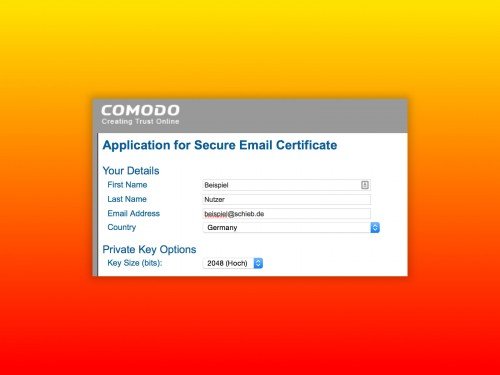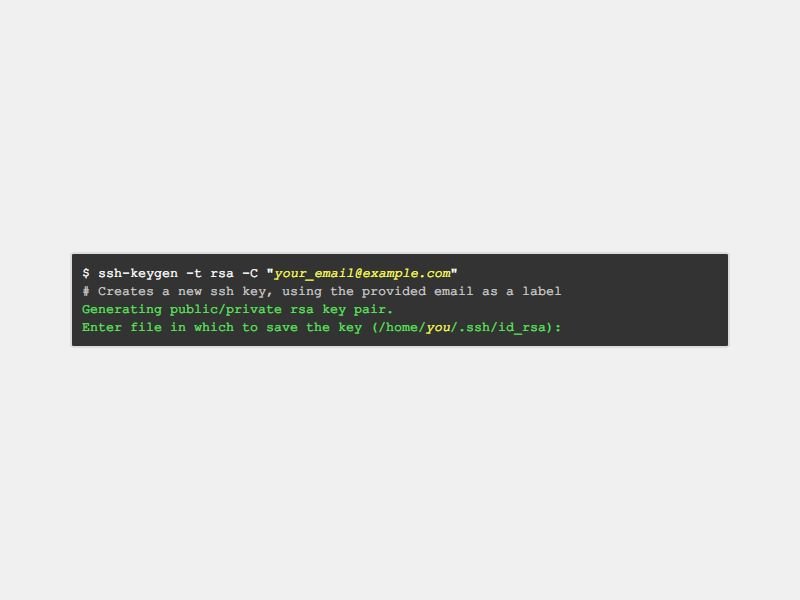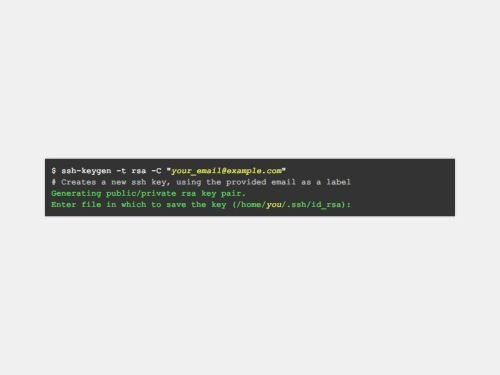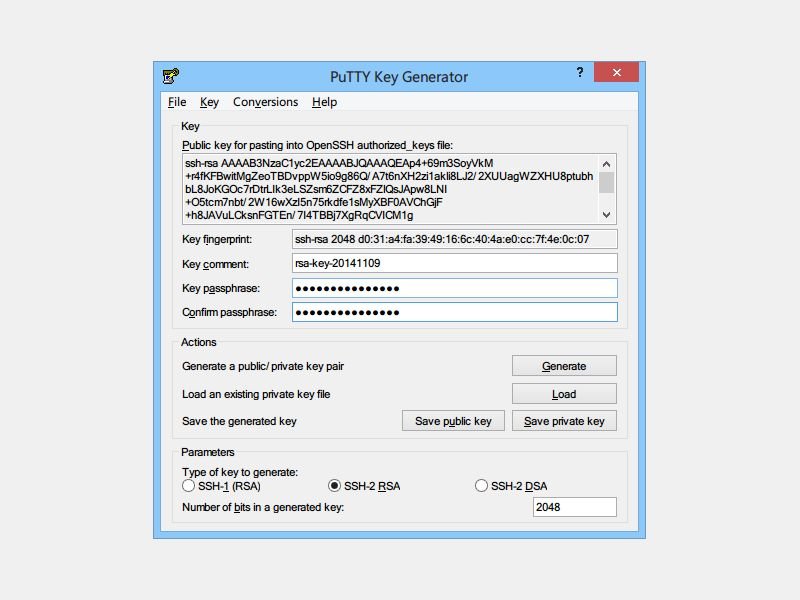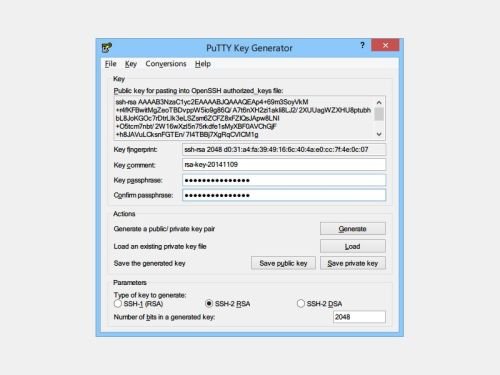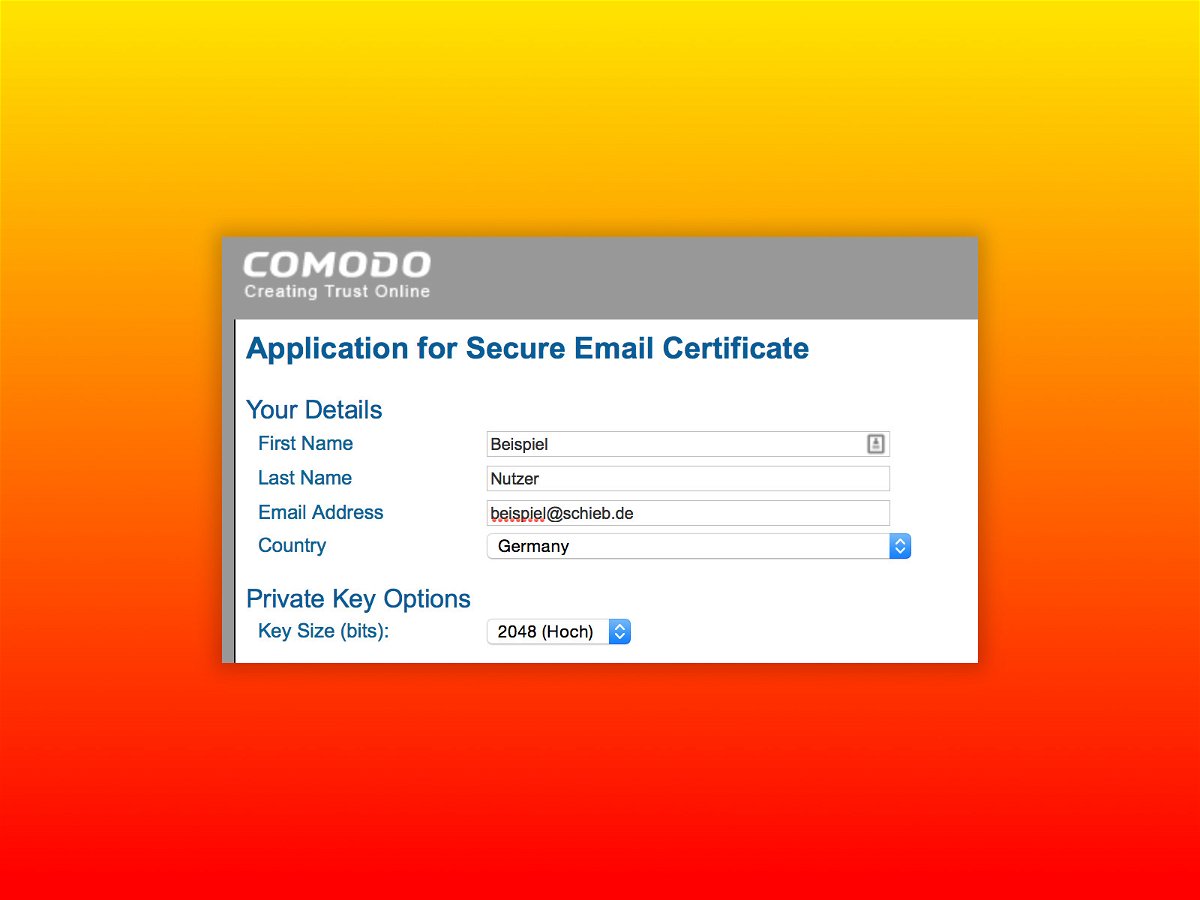
17.05.2015 | Tipps
Von welchem Absender eine E-Mail tatsächlich stammt, kann nicht immer nachvollzogen werden. Ist diese Nachricht echt oder gefälscht? Mehr Sicherheit gibt’s, wenn man die eigenen gesendeten E-Mails digital signiert.
Die digitale Signatur wirkt dabei wie eine Unterschrift und beweist: Ja, diese Nachricht wurde tatsächlich von der Person verschickt, die auf dem Absender steht. Um E-Mails digital zu signieren, braucht man ein S/MIME-Zertifikat. Das gibt’s kostenlos. Dazu mit dem Browser auf die folgende Webseite gehen:
https://secure.instantssl.com/products/frontpage?area=SecureEmailCertificate¤cy=EUR®ion=Europe&country=DE&entryURL=https%3A//www.instantssl.com/
Hier füllt man den Vor- und Nachnamen aus, stellt das richtige Land ein und hinterlegt die E-Mail-Adresse. Dann unten noch die AGB bestätigen und das Formular absenden. Dabei wird ein Sicherheitsschlüssel im Browser gespeichert. Nach wenigen Augenblicken bekommt man eine E-Mail, in der auf den Bestätigungsknopf geklickt wird. Dadurch wird das Zertifikat erzeugt und heruntergeladen. Jetzt noch im Downloads-Ordner auf die *.p7s-Datei doppelklicken, dann wird das E-Mail-Zertifikat importiert und ist einsatzbereit.
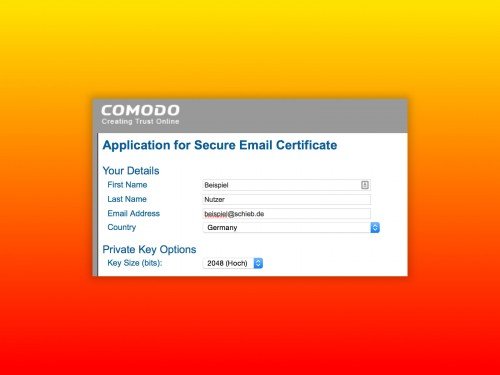
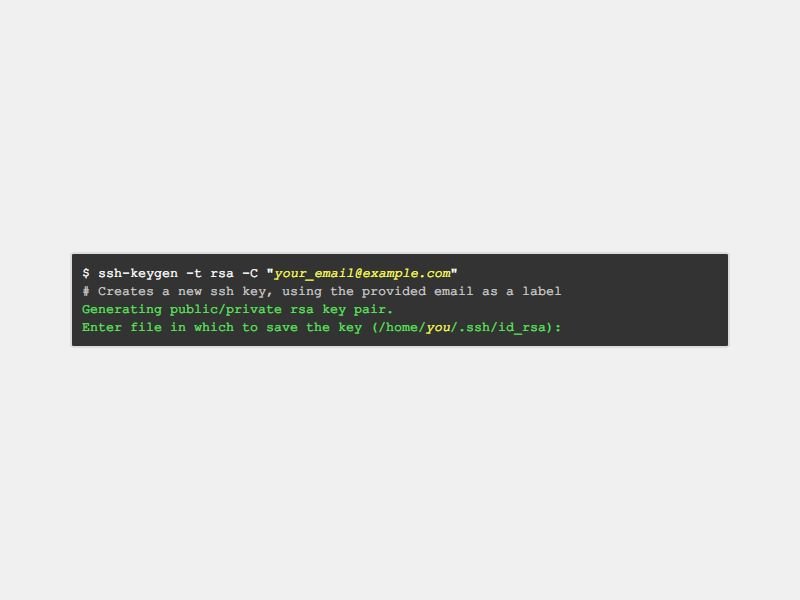
15.11.2014 | Tipps
Mit dem Terminal greifen Sie in OSX und Linux nicht nur auf den lokalen Computer zu, sondern können sich auch über das Netzwerk oder Internet in andere Geräte einloggen. Dazu verwendet man eine SSH-Verbindung, meist mit einem Schlüssel. Wie legen Sie einen neuen SSH-Schlüssel an?
Um in einem Linux-Computer einen neuen SSH-Key zu generieren, öffnen Sie als Erstes ein Terminal-Fenster. Sie landen dann automatisch in Ihrem Benutzerordner (~). Erstellen Sie jetzt einen neuen Ordner namens „.ssh“, indem Sie Folgendes eintippen:
mkdir .ssh [Eingabetaste]
cd .ssh [Eingabetaste]
Ein neuer Sicherheitsschlüssel wird jetzt mit folgendem Kommando erzeugt:
ssh-keygen -t rsa -C „email@example.com“ [Eingabetaste]
Anschließend geben Sie noch ein Kennwort ein, mit dem der neue SSH-Schlüssel ab sofort geschützt wird. Das Schlüsselpaar finden Sie jetzt in den Dateien „id_rsa“ (privater Schlüssel) sowie „id_rsa.pub“ (öffentlicher Schlüssel).
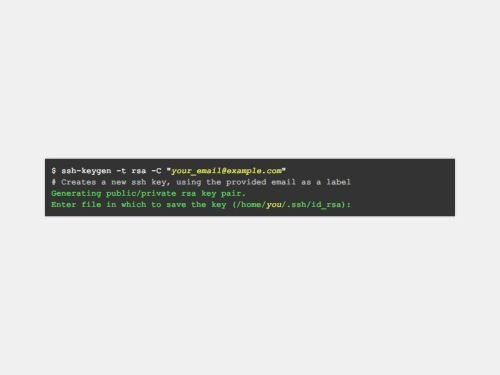
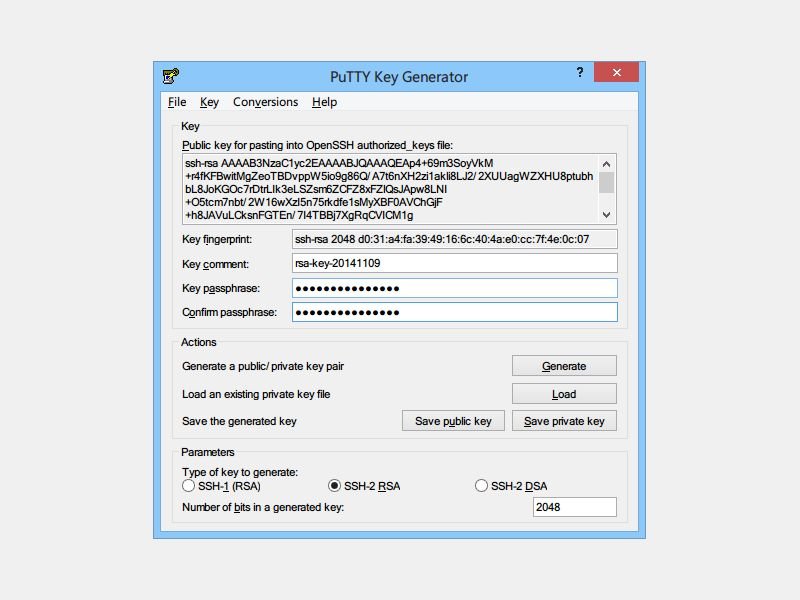
14.11.2014 | Tipps
Zum Remote-Zugriff auf Linux-Computer braucht man einen SSH-Schlüssel. Diesen erzeugen Sie ganz leicht selbst – auch auf einem Windows-PC. Wie gehen Sie im Detail vor?
Am einfachsten ist das Erstellen eines neuen SSH-Schlüssels in Windows mit dem Gratis-Tool PuTTYgen. Sie erhalten es kostenlos auf der Webseite chiark.greenend.org.uk/~sgtatham/putty/download.html. Nach dem Download genügt ein Doppelklick auf „PuTTYgen.exe“, um das Programm zu starten.
Ein neuer SSH-Schlüssel lässt sich jetzt anlegen, indem Sie zunächst auf „Generate“ klicken. Anschließend bewegen Sie die Maus in dem PuTTYgen-Fenster hin und her. Dadurch werden Zufallsdaten erzeugt, die in den Schlüssel einfließen.
Geben Sie jetzt in das Textfeld „Key passphrase“ ein Kennwort ein, und wiederholen Sie es in dem Textfeld darunter. Mit den Knöpfen „Save public key“ und „Save private key“ speichern Sie anschließend die beiden Komponenten Ihres neuen SSH-Schlüssels auf der Festplatte.
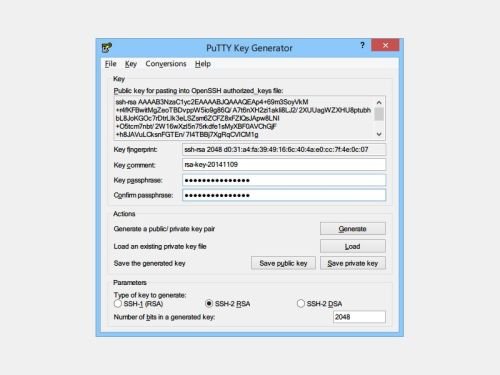
20.04.2009 | Tipps
Online-Bezahlsysteme wie PayPal haben bei kritischen Verbrauchern einen schlechten Ruf. Im Vergleich zum klassischen Onlinebanking mit sicherem PIN/TAN-Verfahren reichten bei PayPal bislang Benutzername und Kennwort, um Geldgeschäfte zu tätigen. Wer mehr Sicherheit möchte, kann sein PayPal-Konto jetzt auch mit einer TAN-Funktion erweitern.
Bei Paypal heißt das Extra-Sicherheitsfeature nicht TAN, sondern Sicherheitsschlüssel. Das Prinzip ist aber ähnlich: Zum Einloggen muss neben Benutzername und Kennwort ein einmaliger Sicherheitsschlüssel eingegeben werden. Den gibt es wahlweise mit einem Zusatzgerät (für einmalig 4,95 Euro) oder kostenlos per SMS aufs Handy. Wer im Paypal-Konto unter „Sicherheit“ (oben rechts neben dem Suchfeld) seine Handynummer hinterlegt, kann den Sicherheitsschlüssel per Knopfdruck anfordern. Der Code ist rund eine Minute gültig. Zwar gibt es nach der Aktivierung der neuen Sicherheitsfunktion noch immer die Möglichkeit, sich auch ohne SMS-Schlüssel anzumelden – zur Sicherheit werden dann aber eine Reihe von Fragen zur Identität des Kontoinhabers gestellt. Ansonsten gilt: Zugang nur mit gültigem SMS-Sicherheitsschlüssel.
Alle Infos zum PayPal-Sicherheitsschlüssel:
https://www.paypal.de/sicherheitsschluessel